Tworzenie tabeli niestandardowej
W Power Apps tabela określa informacje, które mają być śledzone w formularzu rekordów, które zawierają zwykle właściwości, takie jak nazwa firmy, lokalizacja, produkty, wiadomości e-mail i numery telefonów. Dane można ukazać tworząc aplikację, która odwołuje się do tabeli. Power Apps oferuje tabele standardowe obejmujące typowe scenariusze w ramach organizacji (takie jak śledzenie terminów), ale może się zdarzyć, że będziesz musiał utworzyć tabele niestandardowe, aby przechowywać dane, które są charakterystyczne dla organizacji.
Obejrzyj ten film, aby szybko dowiedzieć się, jak utworzyć tabelę:
Wymagania wstępne
Aby utworzyć tabelę, użytkownik musi posiadać rolę zabezpieczeń Administrator systemu lub Konfigurator systemu w Microsoft Dataverse.
Logowanie do usługi Power Apps
Zaloguj się w Power Apps na https://make.powerapps.com.
Tworzenie tabeli
W panelu nawigacji odnajdź Danych, rozwiń je, a następnie wybierz Tabele.
Na pasku poleceń zaznacz Nowa tabela.
Przed utworzeniem tabeli wyewidencjonuj odwołanie do tabeli dla opisu dostępnych tabeli standardowych. Te tabele obejmują typowe scenariusze. Jeśli jedna z tych tabeli spełnia Twoje wymagania w obecnym stanie lub po niewielkich zmianach, możesz zaoszczędzić czas, zaczynając od tej tabeli.
W panelu Nowa tabela wprowadź następujące kolumny z informacjami. Kolumny wymagane są oznaczone gwiazdką (*) obok etykiety kolumny.
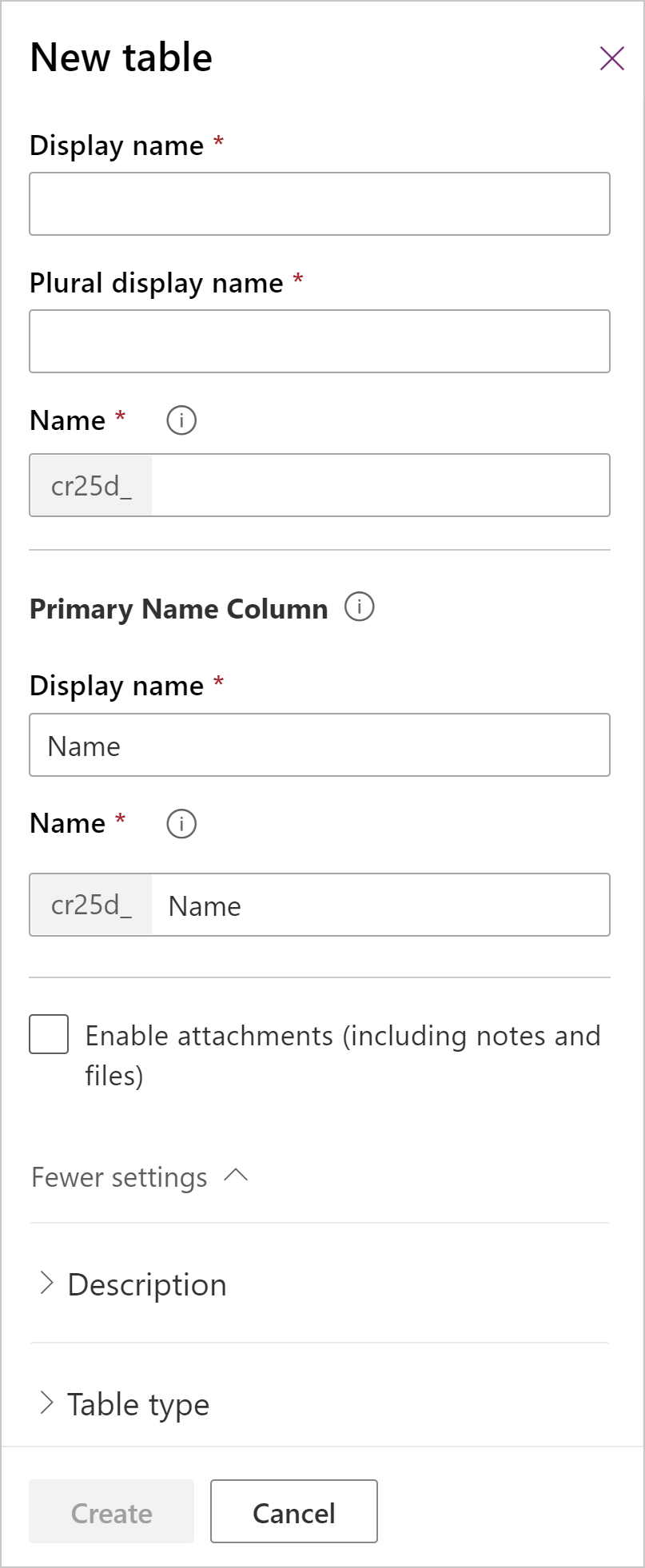
Obszar Column Opis Wymagane kolumny Nazwa wyświetlana To nazwa w liczbie pojedynczej dla tabeli, która będzie widoczna w aplikacji. Będzie to można później zmienić. Wymagane kolumny Nazwa wyświetlana (liczba mnoga) To nazwa w liczbie mnogiej dla tabeli, która będzie widoczna w aplikacji. Będzie to można później zmienić. Wymagane kolumny wyświetlana nazwa (kolumna Nazwa podstawowa) Domyślnie każda tabela zawiera Kolumna nazwy głównej, która jest używana przez kolumny odnośników podczas nawiązywania relacji z innymi tabelami. Zazwyczaj kolumna nazwa podstawowa przechowuje nazwę lub podstawowy opis danych przechowywanych w tabeli. Możesz zaktualizować nazwę i nazwę wyświetlaną kolumny z nazwą podstawową przed pierwszym zapisaniem tabeli. Należy również pamiętać, że podstawowa nazwa kolumny ma również własne pole Nazwa, które działa podobnie jak nazwa tabeli opisana powyżej. Nazwa kolumny nazwy podstawowej jest wypełniana automatycznie po wprowadzeniu nazwy wyświetlanej, używa tego samego prefiksu co tabela i nie można jej zmienić po utworzeniu tabeli. Wymagane kolumny Imię i nazwisko/nazwa Ta kolumna jest automatycznie wypełniana w oparciu o wprowadzoną nazwę wyświetlaną kolumny podstawowej. Zawiera prefiks dostosowywania dla wydawcy rozwiązania Dataverse. Po zapisaniu tabeli nie można tego zmienić.
Aby nazwa encji działała w Bazie wiedzy rozwiązania Dynamics 365 for Customer Service, maksymalna długość nazwy tabeli, łącznie z prefiksem wydawcy, nie może przekraczać 24 znaków.Wymagane kolumny Włączanie załączników Dodaje do tabeli formant załączniki. Kontrolka służy do dodawania i usuwania plików i notatek do rekordów. Włączenie tej opcji umożliwia użytkownikom dodawanie plików, takich jak pliki dokumentów z komputera lub istniejące zdjęcia z urządzenia mobilnego. Domyślnie dołączone pliki mogą mieć rozmiar do 5 MB, ale można je zwiększyć dla środowiska w centrum administracyjnym Power Platform. Więcej informacji: Karta e-mail ustawień systemowych
Po skonfigurowaniu tej opcji nie można jej zmienić po utworzeniu tabeli.Opis Opis Rozwiń Więcej ustawień > Opis. W razie potrzeby można wprowadzić w tabeli opis. Opisy są przydatne, jeśli tej tabeli będą używały inne osoby. Typ tabeli i prawo własności Wybierz typ tabeli Zmień typ tabeli na Działanie, aby tworzyć tabele, które mogą zarządzać zadaniami. Typ tabeli i prawo własności Prawo własności Typ własności definiuje, kto może wykonywać operacje dotyczące wiersza. Własność Użytkownik lub zespół umożliwia tworzenie rekordów tabeli zawierających dane powiązane z klientami, takie jak klienci lub kontakty. Zabezpieczenia mogą być definiowane według jednostki biznesowej użytkownika lub zespołu. Rekordy tabeli własności Organizacja zawierają dane dotyczące czegoś, co należy do organizacji lub co może być przeglądane przez całą organizację. Rekordów tabel będących własnością organizacji nie można przypisywać ani udostępniać. Współpraca Zezwalaj na opinię Umożliwia klientom pisanie opinii na temat dowolnego wiersza tabeli i ocenianie rekordów tabeli w zdefiniowanym zakresie ocen. Po włączeniu tego ustawienia nie można wyłączyć. Więcej informacji: Konfigurowanie możliwości opiniowania/oceniania tabeli Współpraca Włącz obsługę działań Umożliwia kojarzenie działań z rekordami dla tej tabeli. Po włączeniu tego ustawienia nie można wyłączyć. Współpraca Włącz połączenia Umożliwia użycie funkcji połączeń w celu pokazania, jak rekordy dla tej tabeli łączą się z rekordami innych tabel, dla których także włączono połączenia. Po włączeniu tego ustawienia nie można wyłączyć. Współpraca Wyślij wiadomość e-mail do tabeli Umożliwia wysyłanie wiadomości e-mail za pomocą adresu e-mail przechowywanego w jednym z kolumn tej tabeli. Jeśli pole Jeden wiersz tekstu mające format Kolumny tekstowej jeszcze nie istnieje dla tej tabeli, włączenie funkcji wysyłania wiadomości e-mail spowoduje utworzenie takiego pola. Po włączeniu tego ustawienia nie można wyłączyć. Współpraca Obsługuj korespondencję seryjną Umożliwia użytkownikom używanie tej tabeli w korespondencji seryjnej. Współpraca Włączanie zarządzania dokumentami SharePoint Włączenie tej funkcji po wykonaniu innych zadań mających na celu włączenie zarządzania dokumentami dla swojej organizacji umożliwi używanie tej tabeli w ramach integracji z programem SharePoint. Współpraca Automatycznie utwórz zespoły dostępu Umożliwia tworzenie szablonów zespołów dla tej tabeli. Współpraca Włącz kolejki Umożliwia używanie tabeli z kolejkami. Kolejki usprawniają routing i udostępnianie, udostępniając rekordy tej tabeli w centralnym miejscu, do którego wszyscy użytkownicy mają dostęp. Po włączeniu tego ustawienia nie można wyłączyć. Tworzenie i aktualizowanie ustawień Włączanie formularzy szybkiego tworzenia Po utworzeniu i opublikowaniu Formularza szybkiego tworzenia dla tej tabeli użytkownicy będą mieli możliwość utworzenia nowego wiersza za pomocą przycisku Utwórz w okienku nawigacji.
Jeśli ta opcja jest włączona dla tabeli działań niestandardowych, działanie niestandardowe będzie widoczne w grupie tabeli działań, gdy użytkownicy użyją przycisku Utwórz w okienku nawigacji. Jednak działania nie obsługują formularzy szybkiego tworzenia, więc po wybraniu ikony tabeli niestandardowej będzie używany formularz główny.Utwórz i zaktualizuj ustawienia Wykrywanie duplikatów Włączenie tej opcji umożliwia utworzenie reguł wykrywania duplikatów dla tej tabeli. Utwórz i zaktualizuj ustawienia Włącz śledzenie zmian Umożliwia wydajną synchronizację danych dzięki wykrywaniu, które dane zostały zmienione od momentu ich początkowego wyodrębnienia lub ostatniej synchronizacji. Dynamics 365 for Outlook Włącz funkcje trybu offline Umożliwia określenie, czy dane w tej tabeli będą dostępne, gdy aplikacja Dynamics 365 for Outlook nie będzie połączona z siecią. Wybierz pozycję Utwórz.
Na stronie szczegółów tabeli zaobserwuj, że tabela jest obecnie inicjowana w tle. Po zakończeniu inicjowania obsługi tabela zostanie zapisana i udostępniona do użycia w aplikacjach. W dowolnym momencie można dodać do tabeli pola, relacje i klucze (nawet jeśli inicjowanie obsługi administracyjnej jest nadal w toku), ale widoki, formularze, wykresy, pulpity nawigacyjne i reguły biznesowe mogą być dodawane do tabeli tylko po wykonaniu inicjowania obsługi administracyjnej.
Następne kroki
W tym artykule opisano sposób tworzenia tabeli niestandardowej. Następnie zapoznaj się z tematami definiowania relacji między tabelami.
Zasady zachowania poufności informacji
Dzięki modelowi common data model Microsoft Power Apps firma Microsoft zbiera i przechowuje nazwy tabeli i kolumn niestandardowych w systemie diagnostycznym. Używamy tej wiedzy, aby poprawiać model typowych danych dla naszych klientów. Nazwy tabeli i kolumn tworzone przez aplikację Twórcy pomagają nam zrozumieć scenariusze, które są typowe dla całej Wspólnoty Microsoft Power Apps i stwierdzają przerwy w pokryciu tabeli standardowych usługi, takim jak schematy związane z organizacją. Dane w tabelach bazy danych skojarzonych z tymi tabelami są poza dostępem i nie są używane przez firmę Microsoft ani replikowane poza regionem, w który ta baza danych została utworzona. Nazwy tabeli i kolumn niestandardowych mogą być replikowane w regionach i są usuwane zgodnie z naszymi zasadami przechowywania danych. Microsoft dba o prywatność użytkownika, co opisano w dalszej części w naszym Centrum zaufania.
Uwaga
Czy możesz poinformować nas o preferencjach dotyczących języka dokumentacji? Wypełnij krótką ankietę. (zauważ, że ta ankieta jest po angielsku)
Ankieta zajmie około siedmiu minut. Nie są zbierane żadne dane osobowe (oświadczenie o ochronie prywatności).
Opinia
Dostępne już wkrótce: W 2024 r. będziemy stopniowo wycofywać zgłoszenia z serwisu GitHub jako mechanizm przesyłania opinii na temat zawartości i zastępować go nowym systemem opinii. Aby uzyskać więcej informacji, sprawdź: https://aka.ms/ContentUserFeedback.
Prześlij i wyświetl opinię dla